En esta entrada te voy a mostrar como crear muros inclinados en Revit 2021, esta nueva función disponible en la versión 2021, se la habían sugeridos los usuarios a Autodesk en el foro de ideas de Revit.
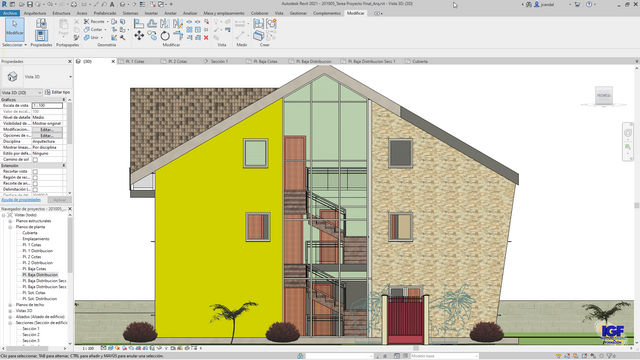
Los muros inclinados se modifican igual que los muros verticales, se pueden arrastrar tanto para cambiar la altura con el ángulo de inclinación.
Por supuesto también se pueden enlazar con los demás elementos del modelo.
Modelar un muro inclinado
Realiza los siguientes pasos para modelar un muro inclinado en Revit.
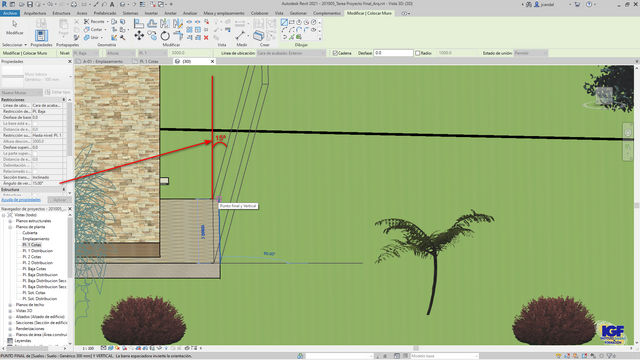
- Haz clic en la pestaña Arquitectura.
- Haz clic en Muro.
- Selecciona la familia de muro que vas a modelar.
- Selecciona Inclinado en la propiedad Sección transversal.
- En Ángulo de vertical indica el valor deseado, puedes utilizar valores positivos o negativos, para este ejemplo he utilizado el valor de 15º, como se ve en la captura anterior.
En la siguiente captura puedes ver el resultado.
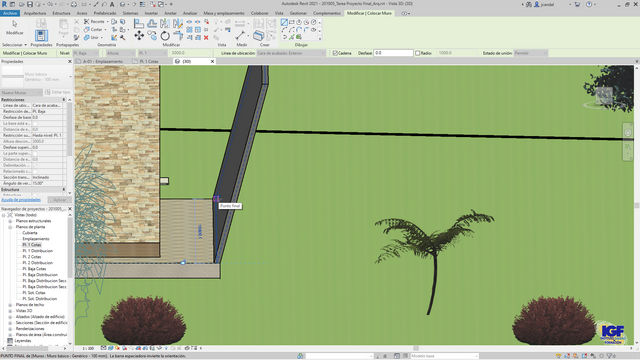
Convertir un muro vertical en inclinado
Para convertir un muro vertical en muro inclinado realiza los siguientes pasos.
- Selecciona el muro a modificar.
- Modifica la propiedad Sección transversal a Inclinado.
- Indica el ángulo de inclinación en la propiedad Ángulo vertical.
Puertas y ventanas en muros inclinados
Tanto las puertas como las ventanas de los muros inclinados se pueden configurar la orientación que deben tener.
Cuando colocas una puerta o una ventana puedes seleccionar si quieres que la orientación sea vertical o inclinada.
Si cambias un muro vertical a muro inclinado, también puedes cambiar la orientación de las puertas o ventanas de este según lo necesites.

En la captura anterior puedes ver una ventana inclinada y otra con la orientación vertical.
Más información sobre los muros inclinados en Revit 2021
Por supuesto tienes más información sobre Autodesk Revit en la web de Autodesk.
Finalmente, puedes solicitar más información a través del Teléfono en el número +34 981 652 118.
También en el siguiente formulario.





